 利用自定义路缘石合并道路
利用自定义路缘石合并道路
|
工具 |
工具集 |
|
道路(自定义路缘)
|
场地规划 |
道路(自定义路缘)工具会创造将以下述各种方式合并其他道路的道路剖面,比如交叉路口、出口、合流口、环状交叉口、死巷、尽端路以及更多。
此工具可自由创建极其灵活的道路形状,且可重调形状以适应特定位置的需求。路缘石可沿着道路对象,隐藏其与其他道路的连接处。
还可以通过绘制闭合二维形状,然后选择从形状创建对象命令来创建自定义路缘石道路(请参阅从形状创建对象)。
要创建自定义路缘石道路:
单击该工具。
多个道路工具在工具集上共享相同的位置。在可见工具上单击并按住鼠标以打开弹出工具列表并选择所需的工具。
单击以设置道路的起点。再次单击以设置终点。此类单击可确定路缘石道路的初始长度与指向。选定后,道路会显示出定义长度和指向的两个控制点。
第一次在文件中使用该工具时,“特性”对话框出现。设置默认参数。可以稍后从“对象信息”面板编辑参数。
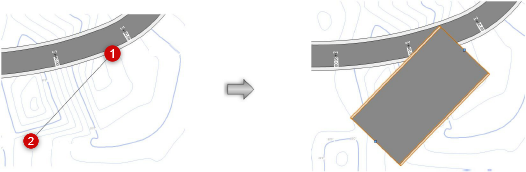
使用重调形状工具,重调路缘石道路的形状,如重调对象的形状中所述。可以重新定位、添加和删除道路顶点;但定义道路的两个控制点不可以重调形状。重调形状工具的更改顶点模式可将顶点切换为圆弧顶点,以于路缘石道路中使用曲线。重调形状工具的隐藏或显示边缘模式可隐藏和显示道路与其他道路对象交叉处的路缘石部分。
路缘石道路可在路径编辑模式下重调形状。选择修改 > 编辑道路(自定义路缘),或右键单击路缘石道路,然后从上下文菜单中选择编辑路径。
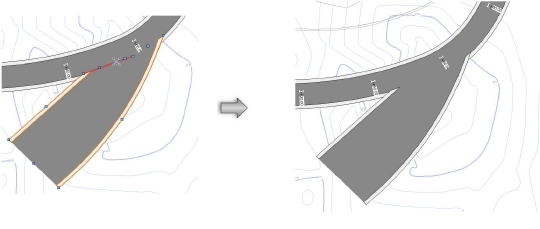
|
参数 |
说明 |
|
道路长度 |
指定道路的长度以供工作表报告使用;但是,此设置对实际的道路长度没有影响,后者是利用选择工具对于控制点的调整进行编辑的。 |
|
铺砌宽度 |
指定道路的宽度以供工作表报告使用;但是,此设置对实际的道路宽度没有影响,后者是通过重调形状工具调整顶点来进行编辑的。 |
|
路缘石高度/宽度 |
指示道路路缘石的宽度和高度 |
|
铺砌厚度 |
设置道路铺砌的厚度 |
|
纵距离 |
设置道路分段起止间的高度差异 |
|
显示接头 |
道路接头(没有路缘石的隐藏侧)作为虚线显示 |
|
使用场地修整器 |
创建一个垫块和坡度限制来修改场地模型 |
|
创建场地模型的坡度限制 |
使用坡度限制以定义场地修整器修改区域 |
|
左 / 右坡度限制偏移 |
控制道路任一侧的坡度限制偏移距离 |
|
铺砌/路缘石类 |
要控制外观和可见性,从绘图中的类列表选择用于每种道路几何图形的类,或新建类。选择<道路(自定义路缘)类>,以将组件属性放入与道路对象相同的类中。 |
如果道路分段包括垫块或坡度限制,且存在场地模型,则选择该场地模型并从“对象信息”面板单击更新。
